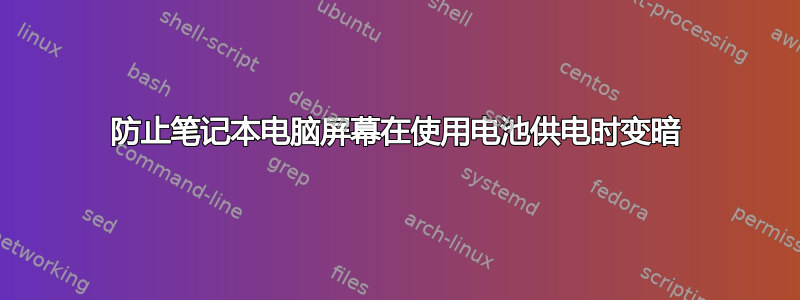
不确定这种情况是否常见,但当我拔掉笔记本电脑的电源时,屏幕会变暗。我想停止这种情况,让它继续全亮。我该怎么做?
我正在使用 Windows XP。
答案1
大多数(所有?)现代笔记本电脑在 F 键后面都有功能键。可以使用
fn+F1..F12
通过这些键来调节屏幕亮度也是很常见的。
根据我的经验,您可以切断电源并根据自己的喜好进行调整,下次您在没有连接电源的情况下操作时,Windows 会记住这一点。
答案2
在某些笔记本电脑上,您可以在 BIOS 的“电源管理”选项卡中编辑这些选项(在我的 IBM Thinkpad T42 上,亮度设置为正常或扩展亮度)。但这在很大程度上取决于制造商。
答案3
请记住,如果让屏幕保持与插入插座时一样亮甚至更亮,将意味着比保持较低的默认设置更快地耗尽电池寿命。
在大多数现代笔记本电脑上,键盘上都有整套的第二组按键,只有当你使用功能键与它们一起出现。它们通常以蓝色突出显示,位于每个正常字符的中间右侧。
因此,如果我想让笔记本电脑屏幕变亮,我会按住 Fn + ↑,因为 ↑ 键的替代功能是太阳,第二个箭头指向上方;如果我想让屏幕变暗,我会按 Fn + ↓,因为相应的蓝色功能键指向下方。有些笔记本电脑的亮/暗键位于略有不同的区域,但应该不难找到。
相关的附注:有些笔记本电脑,比如我拥有的那台(Dell Inspiron 1525),实际上已经设法包含了整个数字键盘,这些数字键盘通常用于在 Calc.exe 等程序中执行快速数学任务。在我的键盘上,它从底部开始,从 M - ?(0、.(小数点)和 +)开始,然后向上和向左,一直到 7 - 0(7、8、9 和 /)
发现一些鲜为人知但已成功融入键盘的功能可能会非常有趣。
注意:我本来想添加更多链接来让事情稍微明朗一些,但我却停留在新用户状态。
答案4
据我所知,Windows XP 电源选项中没有“屏幕变暗”选项。
您必须检查笔记本电脑制造商是否提供了可供您更改或微调省电选项的工具/实用程序。


